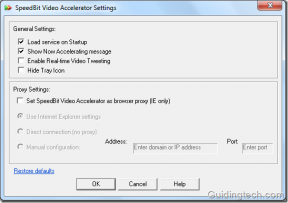Sådan sletter du Alexa Voice History fra ekko-enheder
Miscellanea / / March 09, 2022
Smarte højttalere og assistenter er blevet ret allestedsnærværende på det seneste. Med Googles Nest højttalere og Amazons ekko enheder, der er tilgængelige til overkommelige priser, er brugen af smarte assistenter steget hurtigt gennem årene. Derimod er de praktiske, men det ene aspekt af smarte højttalere, der bekymrer brugerne, er privatlivets fred.

Smarthøjttalere har mikrofoner, der konstant er aktive og venter på at høre nøgleordet. De registrerer og gemmer også dine forespørgsler for at forbedre nøjagtigheden. Dette kan genere nogle brugere, da mikrofonen også kan fange eventuelle følsomme samtaler, når de er tæt på højttaleren. En god måde at tackle dette på er at slette Alexa stemmehistorik fra Echo-enheder.
Hvis du bruger en Amazon Echo-højttaler, her er, hvordan du kan slette din Alexa-stemmehistorik ved at følge et par enkle trin.
Hvorfor skal du slette din Alexa Voice History
Smarte højttalere lærer af interaktionen med dig for at give bedre svar på dine forespørgsler over tid. De lærer dine brugsmønstre og gemmer relevante data. Når du stiller en forespørgsel, gemmes oplysningerne om forespørgslen på onlineservere under din konto. Amazon bruger disse data til at forbedre talegenkendelse og nøjagtigheden af søgeresultater.

I betragtning af at en Amazon Echo-højttaler med Alexa, eller næsten enhver smart-højttaler, har en mikrofon, der altid er tændt, kan det være et spørgsmål om bekymring, hvis den optager og gemmer private samtaler. Det kan føre til målrettet annoncering og et brud på privatlivets fred. Derfor er det en god idé at slette din Alexa-stemmehistorik med jævne mellemrum.
Sådan sletter du Alexa Voice History fra din smartphone
Der er to måder, hvorpå du kan slette Alexa stemmehistorik. Den første bruger Alexa-appen på din smartphone. Disse trin er gyldige på Android og iOS. Sådan gør du det.
Trin 1: Åbn Alexa-appen på din smartphone, og naviger til fanen 'Mere' i nederste højre hjørne.

Trin 2: Gå til siden 'Indstillinger'.

Trin 3: Vælg 'Alexa Privacy'.

Trin 4: Tryk nu på indstillingen 'Gennemse stemmehistorik'.

Trin 5: Du vil nu se en mulighed for at filtrere din stemmehistorik efter dato. Vælg 'Al historik'.
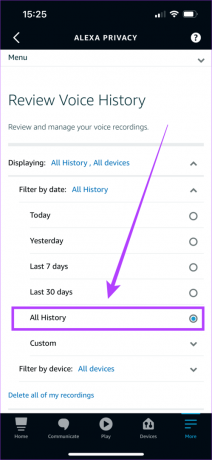
Trin 6: Hele din Alexa-stemmehistorik vises. Dette vil give dig en idé om alle de lagrede data.
Trin 7: Vælg 'Slet alle mine optagelser'.
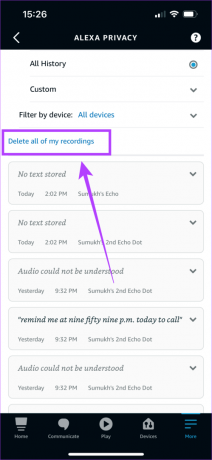
Trin 8: Tryk igen på 'Slet', når du bliver bedt om det. Hele din Alexa-stemmehistorik er nu blevet slettet.
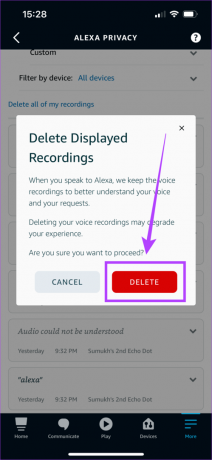
Sådan sletter du Alexa Voice History fra din ekkohøjttaler
Hvis du vil slette din Alexa-stemmehistorik direkte ved hjælp af din stemme på højttaleren, er det sådan, du kan gøre det. Bemærk, at du bliver nødt til at aktivere denne evne via Alexa-appen, før du bruger den første gang. Når den er aktiveret, kan du direkte give kommandoen fra næste gang og fremefter.
Trin 1: Åbn Alexa-appen på din smartphone, og naviger til fanen 'Mere' i nederste højre hjørne.

Trin 2: Gå til siden 'Indstillinger'.

Trin 3: Vælg 'Alexa Privacy.'

Trin 4: Rul ned og find muligheden 'Administrer dine Alexa-data'. Tryk på den.

Trin 5: Skift kontakten ved siden af 'Aktiver sletning med stemme.' Tryk derefter på 'Bekræft', når du bliver bedt om det.


Trin 6: Du kan nu give stemmekommandoer til Alexa for at slette din stemmehistorik. Du kan sige: "Alexa, slet hele min stemmehistorik."
Sådan indstilles Alexa Voice History til automatisk sletning
Hvis du ikke ønsker at slette din stemmehistorik fra tid til anden manuelt, eller hvis du tror, du måske glemmer at gøre det, kan du konfigurere en automatisk sletning på Alexa via smartphone-appen. Sådan gør du det.
Trin 1: Åbn Alexa-appen på din smartphone, og naviger til fanen 'Mere' i nederste højre hjørne.

Trin 2: Gå til siden 'Indstillinger'.

Trin 3: Vælg 'Alexa Privacy'.

Trin 4: Rul ned, og du vil finde muligheden 'Administrer dine Alexa-data'. Tryk på den.

Trin 5: Vælg nu 'Vælg, hvor længe du vil gemme optagelser' nederst på skærmen.

Trin 6: Du kan nu vælge, hvor længe du vil have dine optagelser gemt. Du kan også vælge indstillingen 'Gem ikke optagelser', hvis du ikke ønsker, at Alexa skal gemme nogen af dine optagelser fremover. Når du er færdig, skal du trykke på 'Bekræft.' Tryk på 'Bekræft' igen, når du bliver bedt om det.


Dette vil gøre det muligt for din Alexa-stemmehistorik at slette automatisk i henhold til din indstillede frekvens. Bemærk, at hvis du vælger ikke at gemme optagelser overhovedet, kan nøjagtigheden af svar fra Alexa på dine forespørgsler blive påvirket.
Prioriter dit privatliv
Sletning af din Alexa-stemmehistorik vil helt sikkert øge din ro i sindet. Hvis du er bekymret for privatlivets fred og om, at Amazon gemmer dine samtaler, der er gemt online, vil det være klogt at slette din Alexa-stemmehistorik fra din konto.
Sidst opdateret den 4. marts, 2022
Ovenstående artikel kan indeholde tilknyttede links, som hjælper med at understøtte Guiding Tech. Det påvirker dog ikke vores redaktionelle integritet. Indholdet forbliver upartisk og autentisk.